IPad: วิธีการใส่หรือถอดซิมการ์ด
เรียนรู้วิธีการเข้าถึงซิมการ์ดบน Apple iPad ด้วยบทเรียนนี้.
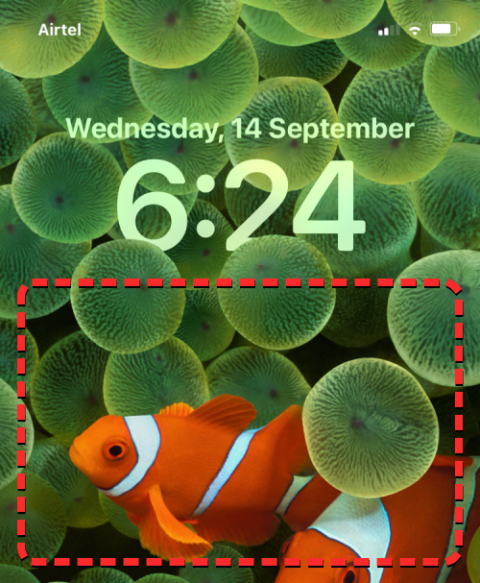
ด้วยiOS 16 Apple หวังที่จะปฏิวัติความน่าดึงดูดขั้นพื้นฐานและยูทิลิตี้ของหน้าจอล็อค iPhone ของคุณ การเปลี่ยนแปลงด้านภาพที่จะเกิดขึ้นในการอัพเดต iOS ล่าสุดคือเอฟเฟกต์ความลึกใหม่ที่เปลี่ยนวิธีแสดงวอลเปเปอร์ของคุณบนหน้าจอล็อค
เอฟเฟกต์ความลึกจะปรับแต่งพื้นหลังหน้าจอล็อคของคุณโดยการแยกมันออกเป็นเลเยอร์ต่างๆ เพื่อให้นาฬิกาหน้าจอล็อคปรากฏบางส่วนใต้วัตถุในวอลเปเปอร์ ในโพสต์นี้ เราจะแสดงให้คุณเห็นว่าเอฟเฟกต์ความลึกทำงานบน iOS 16 อย่างไร และวิธีควบคุมมันบน iPhone ของคุณ .
ที่เกี่ยวข้อง: วอลเปเปอร์ iOS 16 ที่ดีที่สุดสำหรับเอฟเฟกต์ความลึกบนหน้าจอล็อค
เอฟเฟกต์ความลึกสำหรับหน้าจอล็อคบน iOS 16 คืออะไร
ระยะชัดลึกเป็นเอฟเฟกต์กล้องอันทรงพลังที่ช่วยให้วัตถุปรากฏบนภาพโดยมีความเปรียบต่างที่คมชัดกับพื้นหลังที่เบลอ iOS 16 ผสมผสานเอฟเฟกต์เชิงลึกเข้ากับการหักมุมเพื่อทำให้วัตถุที่โดดเด่นในวอลเปเปอร์ของคุณกลายเป็นเลเยอร์ที่สำคัญที่สุดของการแสดงหน้าจอล็อค
ขณะที่วัตถุถูกพาไปด้านหน้า ระบบจะดันองค์ประกอบนาฬิกาไปด้านหลังวัตถุอย่างชาญฉลาด อย่างไรก็ตาม การทำเช่นนี้อาจบดบังมุมมองนาฬิกาทั้งหมดบนหน้าจอล็อกได้ โชคดีที่คุณสามารถปิดการใช้งานเอฟเฟกต์นี้และนำนาฬิกากลับมาที่ด้านหน้าเพื่อแก้ไข ปัญหานี้
สิ่งหนึ่งที่ควรทราบก็คือ Depth Effect จะทำงานต่อเมื่อหน้าจอล็อคของคุณไม่มีวิดเจ็ตใด ๆ เมื่อคุณเพิ่มวิดเจ็ตลงในหน้าจอล็อค iOS 16 เอฟเฟกต์ความลึกจะถูกปิดใช้งานโดยอัตโนมัติ ดังนั้นจะนำนาฬิกาไปไว้ด้านหน้าแทนที่จะดันไว้ด้านหลังองค์ประกอบของวอลเปเปอร์
ที่เกี่ยวข้อง: วิธีใช้ Photo Cutout บน iPhone บน iOS 16
วิธีนำนาฬิกา iOS มาไว้ด้านหน้า (ย้ายวัตถุไปด้านหลังนาฬิกา)
มีสองวิธีที่คุณสามารถเปิดหรือปิดใช้งานเอฟเฟกต์ความลึกบนหน้าจอล็อคของคุณ - วิธีหนึ่งจากหน้าจอล็อคโดยตรงและอีกวิธีหนึ่งจากการตั้งค่า iOS เราจะอธิบายทั้งสองวิธีนี้โดยละเอียดด้านล่าง
วิธีที่ # 1: จากหน้าจอล็อค
ในการเริ่มต้น ปลดล็อคโทรศัพท์ของคุณโดยใช้ Face ID อย่าเพิ่งไปที่หน้าจอหลัก ในการดำเนินการนี้ เพียงกดปุ่มด้านข้าง แสดงใบหน้าของคุณต่อ iPhone และปล่อยให้หน้าจอล็อคได้รับการปลดล็อค ตอนนี้กดค้าง ที่ใดก็ได้บนหน้าจอล็อคที่ปลดล็อค
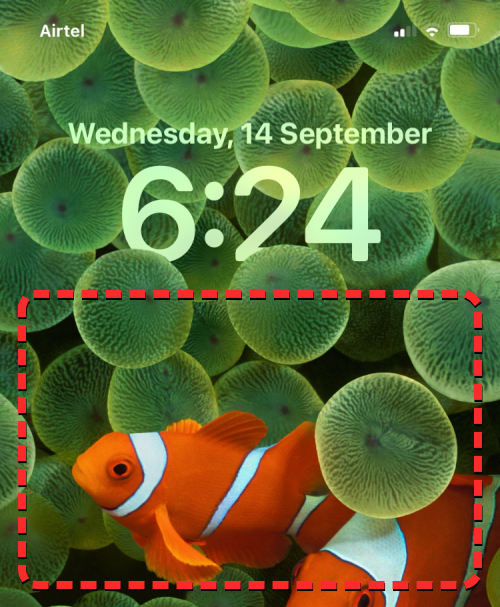
เมื่อหน้าจอล็อคเข้าสู่โหมดแก้ไข ให้แตะที่ ปรับแต่งที่ด้านล่าง
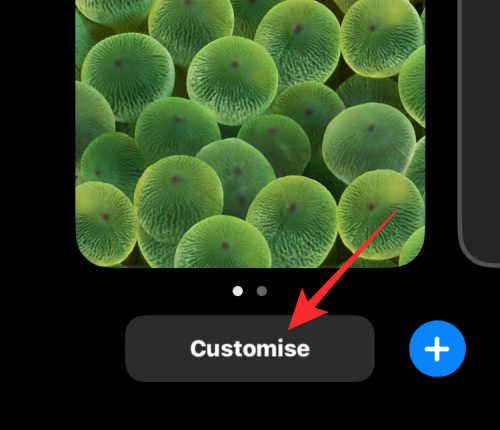
ตอนนี้คุณจะเข้าสู่หน้าจอปรับแต่งซึ่งองค์ประกอบทั้งหมดที่ด้านบนของหน้าจอล็อคจะปรากฏอยู่ภายในกล่อง
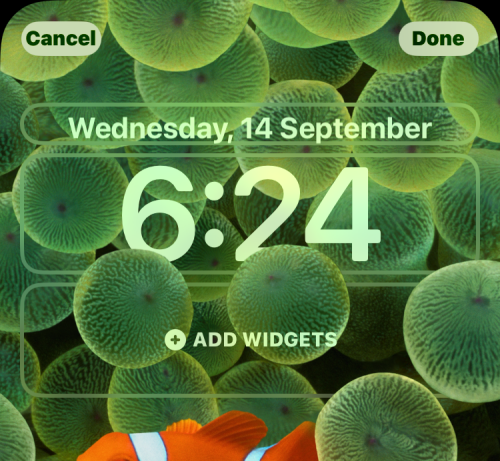
หากต้องการนำนาฬิกามาไว้ด้านหน้าวัตถุในวอลเปเปอร์ ให้แตะไอคอน 3 จุดที่มุมขวาล่าง
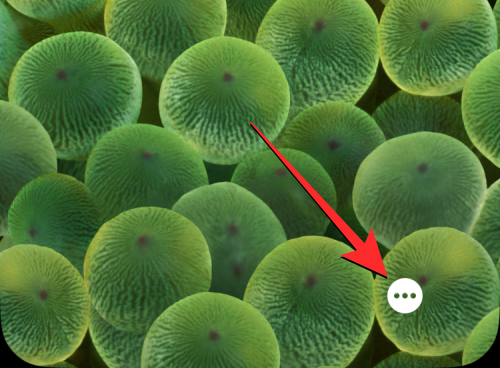
ในเมนูรายการเพิ่มเติม คุณจะเห็นว่ามีการเลือกตัวเลือก Depth Effect ไว้
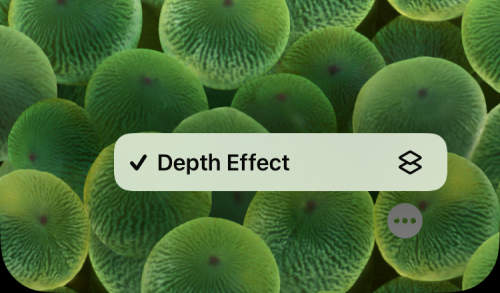
หากต้องการปิด ให้แตะDepth Effectเพื่อยกเลิกการเลือก
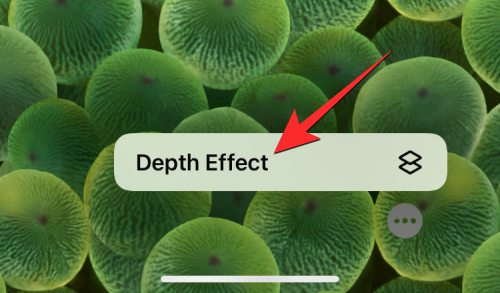
วิดเจ็ตนาฬิกา iOS จะปรากฏเต็มหน้าวอลเปเปอร์หน้าจอล็อคของคุณ หากต้องการบันทึกการเปลี่ยนแปลง ให้แตะเสร็จสิ้นที่มุมขวาบน
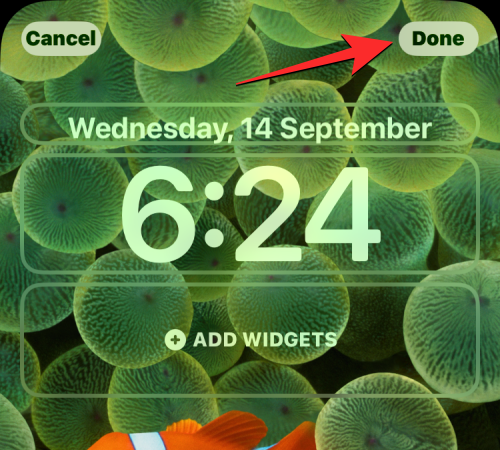
ในป๊อปอัปที่ปรากฏขึ้น ให้เลือกตั้งเป็นคู่วอลเปเปอร์เพื่อคงพื้นหลังเดียวกันทั้งบนหน้าจอล็อคและหน้าจอหลัก
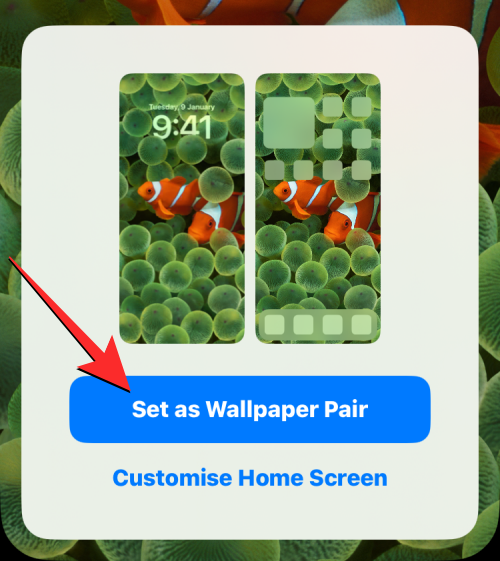
ตอนนี้หน้าจอล็อคของ iPhone ของคุณจะแสดงนาฬิกาที่ด้านบนสุดโดยไม่มีสิ่งกีดขวาง
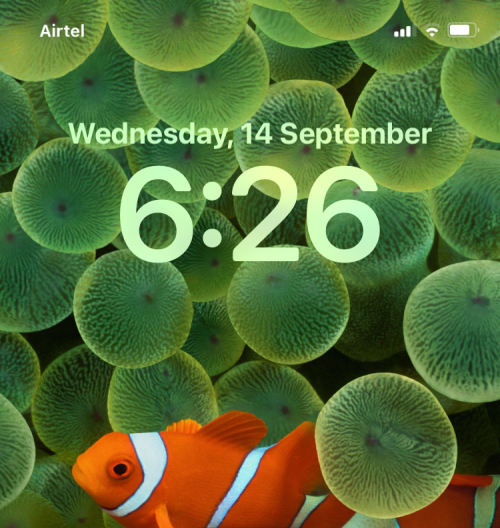
ที่เกี่ยวข้อง: วิธีเปิดหรือปิดการสั่นสะเทือนบนคีย์บอร์ดบน iPhone
วิธีที่ # 2: การใช้แอปการตั้งค่า
คุณยังสามารถปิดใช้งานเอฟเฟกต์ความลึกสำหรับวอลเปเปอร์หน้าจอล็อคได้จากการตั้งค่า iOS ในการทำเช่นนั้น ให้เปิด แอป การตั้งค่าบน iPhone ของคุณ
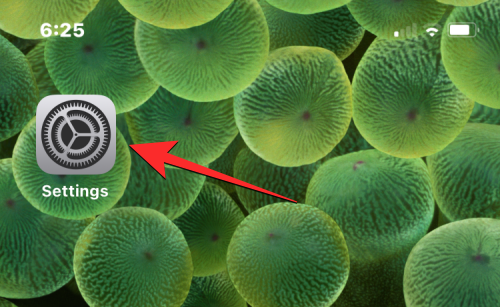
ภายในการ ตั้งค่าเลือก วอลเปเปอร์
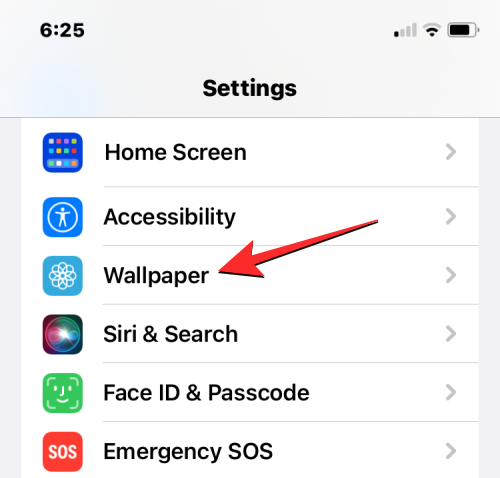
ในหน้าจอถัดไป คุณจะเห็นหน้าจอล็อคและหน้าจอหลักแสดงอยู่ที่ด้านบน หากต้องการควบคุมเอฟเฟกต์ความลึกบนหน้าจอล็อคของคุณ ให้แตะที่ปรับแต่งใต้มุมมองหน้าจอล็อคของคุณ
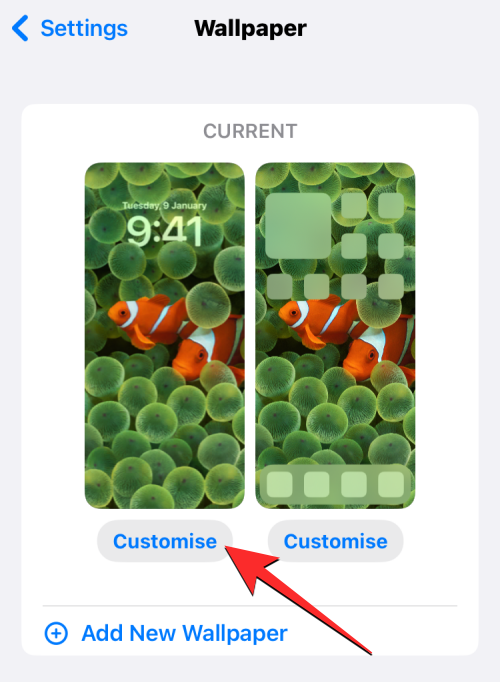
ตอนนี้คุณจะเข้าสู่หน้าจอปรับแต่งสำหรับหน้าจอล็อคของคุณ ที่นี่ แตะที่ไอคอน 3 จุดที่มุมขวาล่าง
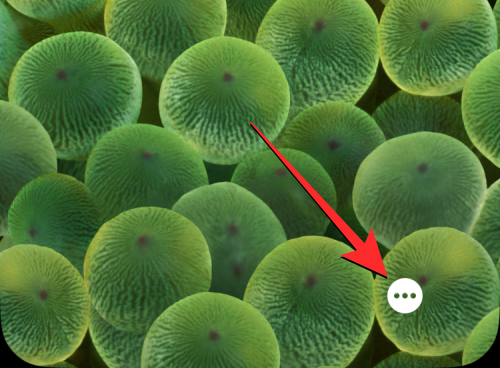
ในเมนูรายการเพิ่มเติม คุณจะเห็นว่ามีการเลือกตัวเลือก Depth Effect ไว้ หากต้องการปิด ให้แตะDepth Effectเพื่อยกเลิกการเลือก
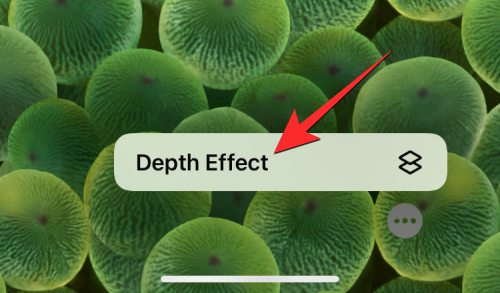
วิดเจ็ตนาฬิกา iOS จะปรากฏเต็มหน้าวอลเปเปอร์หน้าจอล็อคของคุณ หากต้องการบันทึกการเปลี่ยนแปลง ให้แตะเสร็จสิ้นที่มุมขวาบน
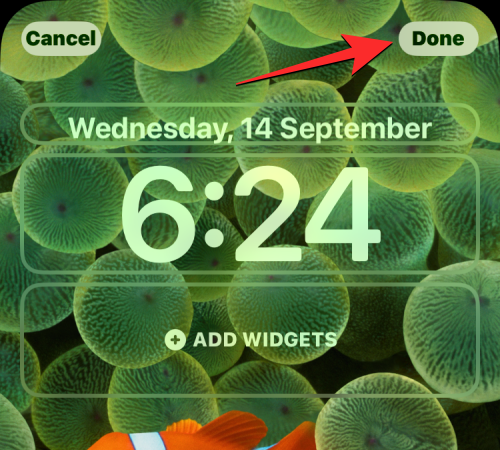
ในป๊อปอัปที่ปรากฏขึ้น ให้เลือกตั้งเป็นคู่วอลเปเปอร์เพื่อคงพื้นหลังเดียวกันทั้งบนหน้าจอล็อคและหน้าจอหลัก
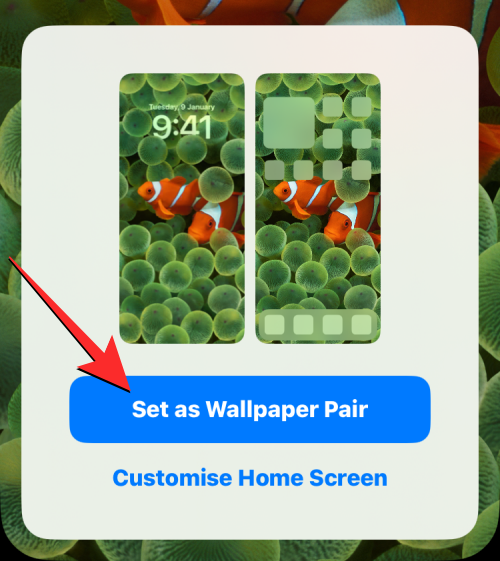
ตอนนี้หน้าจอล็อคของ iPhone ของคุณจะแสดงนาฬิกาที่ด้านบนสุดโดยไม่มีสิ่งกีดขวาง
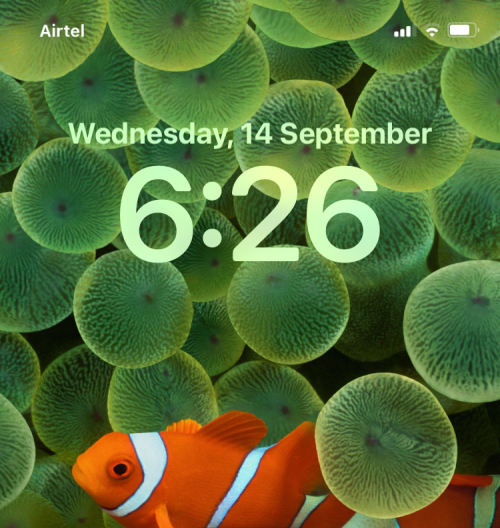
วิธีเก็บวัตถุไว้หน้านาฬิกา iOS (บางส่วน)
หากคุณต้องการนำเอฟเฟกต์ความลึกกลับมาสำหรับวอลเปเปอร์ปัจจุบันของคุณ คุณสามารถทำได้โดยใช้วิธีการใดๆ ข้างต้นเพื่อไปที่โหมดปรับแต่งของหน้าจอล็อค ในหน้าจอนี้ ให้แตะที่ไอคอน 3 จุดเพื่อแสดงตัวเลือกเพิ่มเติม
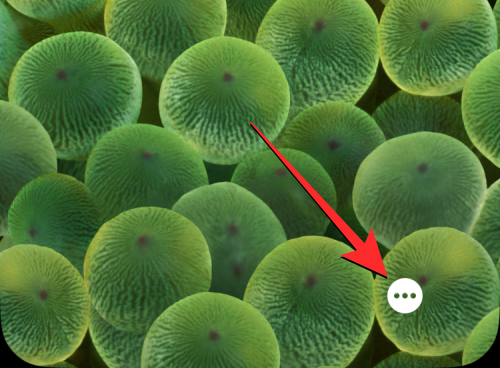
เนื่องจากคุณปิดใช้งาน Depth Effect ก่อนหน้านี้ ตัวเลือกนี้จะไม่มีเครื่องหมายถูกทางด้านซ้าย หากต้องการนำวัตถุไปข้างหน้าและปล่อยให้ครอบคลุมส่วนหนึ่งของนาฬิกาหน้าจอล็อคของคุณ ให้แตะที่เอฟเฟกต์ความลึกเพื่อเปิดใช้งาน
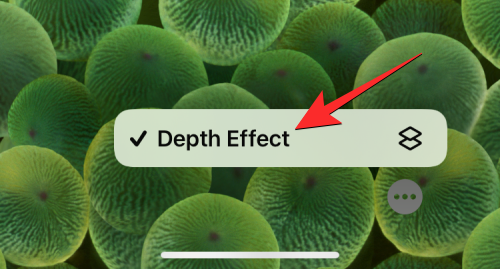
หากต้องการบันทึกการเปลี่ยนแปลง ให้แตะ เสร็จสิ้นที่มุมขวาบน
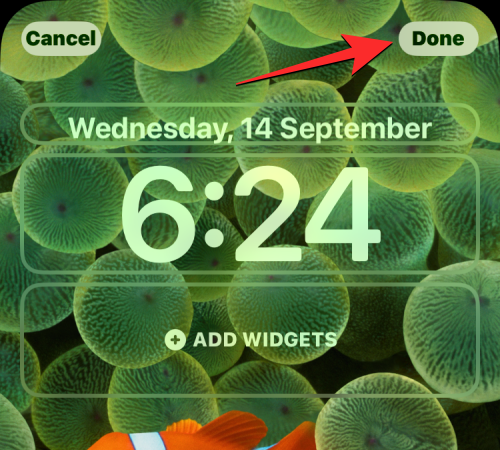
ในป๊อปอัปที่ปรากฏขึ้น ให้เลือกตั้งเป็นคู่วอลเปเปอร์เพื่อคงพื้นหลังเดียวกันทั้งบนหน้าจอล็อคและหน้าจอหลัก
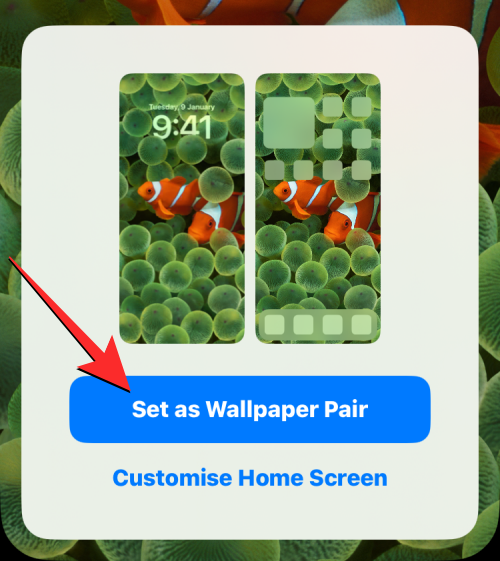
ตอนนี้นาฬิกาหน้าจอล็อคของคุณจะปรากฏด้านหลังวัตถุบางส่วนในวอลเปเปอร์ของคุณ
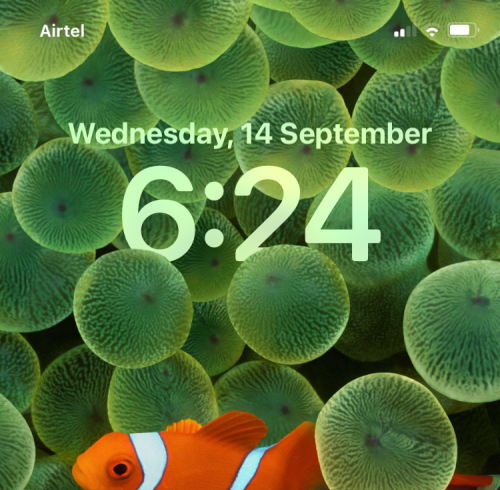
ที่เกี่ยวข้อง: iOS 16: มีอะไรใหม่ใน Apple Mail ในภายหลังและวิธีใช้งาน
เมื่อใดที่เอฟเฟกต์เชิงลึกจะไม่ทำงาน?
เป็นที่น่าสังเกตว่าหน้าจอล็อคจะเปิดใช้งานตามค่าเริ่มต้นบน iOS 16 ดังนั้นหากวอลเปเปอร์ของคุณไม่แสดงเอฟเฟกต์เชิงลึก (โดยที่วัตถุอยู่ในพื้นหลังในขณะที่นาฬิกาอยู่แถวหน้า) ก็อาจเป็นได้ เพราะ:
ตรวจสอบเพื่อดูว่าการทำงานผิดพลาดนั้นเกิดจากความเข้ากันไม่ได้ที่กล่าวมาข้างต้นหรือไม่
และนั่นคือทั้งหมดในการปิดใช้งานหรือเปิดใช้งานตัวเลือกเอฟเฟกต์ความลึกเพื่อนำนาฬิกาหรือวัตถุไปที่ชั้นบนสุดของหน้าจอล็อคของคุณ
ที่เกี่ยวข้อง
เรียนรู้วิธีการเข้าถึงซิมการ์ดบน Apple iPad ด้วยบทเรียนนี้.
ในโพสต์นี้เราจะพูดถึงวิธีแก้ปัญหาที่การนำทางแผนที่และฟีเจอร์ GPS ไม่ทำงานอย่างถูกต้องบน Apple iPhone.
Apple Watch ของคุณทำให้แบตเตอรี่หมดเร็วกว่าปกติหรือไม่? อ่านโพสต์เพื่อค้นหาวิธีแก้ไขปัญหาแบตเตอรี่หมดของ Apple Watch
เรียนรู้วิธีลบคำแนะนำแอพ Siri บน Apple iPhone และ iPad ของคุณ
เราแสดงตัวเลือกที่ดีที่สุดสำหรับการเชื่อมต่อ Apple iPad ของคุณกับโปรเจ็กเตอร์ด้วยบทช่วยสอนนี้
ไม่ทราบวิธีการเปิดไฟล์ Zip บน iPhone? คลิกที่นี่เพื่อเรียนรู้วิธีการสร้าง ดูตัวอย่าง และเปิดไฟล์ Zip ได้ในพริบตา
การเรียนรู้วิธีปิด VPN บน iPhone ของคุณเป็นเรื่องสำคัญสำหรับการรักษาความเป็นส่วนตัวและการเชื่อมต่ออินเทอร์เน็ตที่ไม่มีปัญหา
เปิดหรือปิด Data Roaming บน Apple iPhone X หรือ 8 โดยใช้บทช่วยสอนนี้
ขณะที่คุณพิมพ์ข้อความหรือทำงานในเอกสารบน Android, iPhone หรือ iPad คุณอาจพบกรณีที่คุณต้องเพิ่มเครื่องหมายตัวหนอนเป็นอักขระเดี่ยวหรือเครื่องหมายเน้นเสียง。 ปัญหาที่เกิดขึ้นคือ—ตัวหนอนไม่ปรากฏบนคีย์บอร์ดมือถือ。
คำแนะนำที่ชัดเจนในการเปิดหรือปิด <strong>JavaScript</strong> ใน <strong>Safari</strong> บนอุปกรณ์ <strong>iPhone</strong> และ <strong>iPad</strong>







